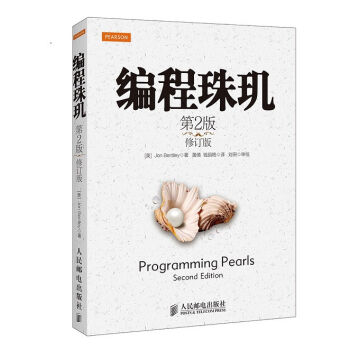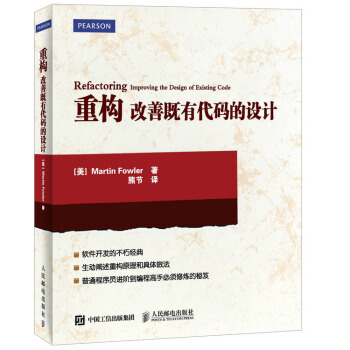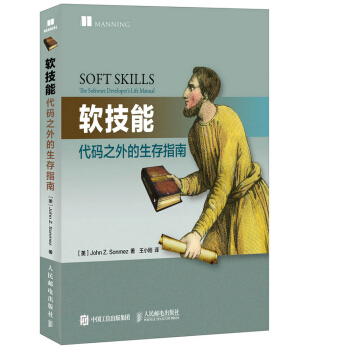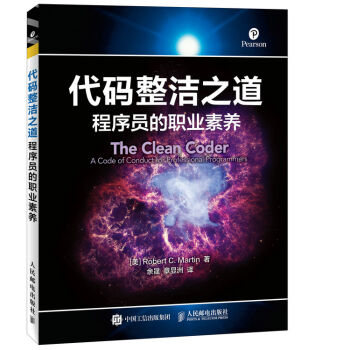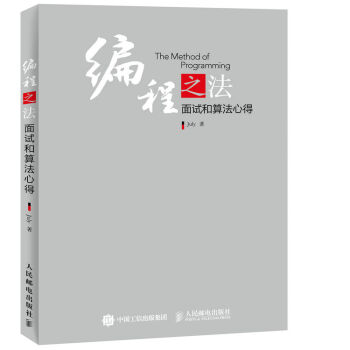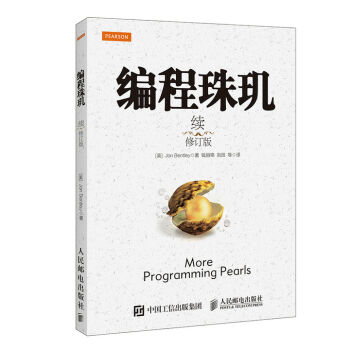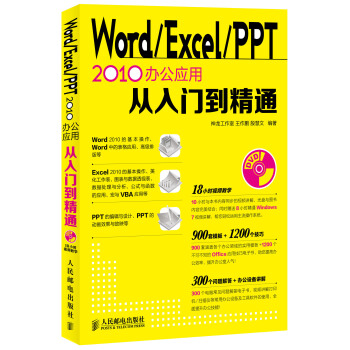

具體描述
産品特色
編輯推薦
《Word Excel PPT 2010辦公應用從入門到精通》提供10小時與內容同步的視頻講解,同時贈送8小時精通Windows7視頻講解,幫您輕鬆運用主流操作係統。
《Word Excel PPT 2010辦公應用從入門到精通》同時還贈送900套涵蓋各個辦公領域的實用模闆+1000個不可不知的Office應用技巧電子書,助您提高辦公效率,提升辦公室人氣!
超值贈送300個電腦常見問題解答電子書,視頻講解打印機/掃描儀等常用辦公設備及工具軟件的使用,全麵提升辦公技能!
本書升級版同步熱銷:
內容簡介
《Word/Excel/PPT 2010辦公應用從入門到精通》是指導初學者學習Word/Excel/PowerPoint 2010的入門書籍。書中詳細地介紹瞭初學者學習Word/Excel/PPT時應該掌握的基礎知識和使用方法,並對初學者在學習過程中經常會遇到的問題進行瞭專傢級的解答,以免初學者在起步的過程中走彎路。全書分3篇,共12章,第1篇介紹Word 2010的基本操作、文檔中的錶格應用、Word高級排版;第2篇介紹Excel 2010的基本操作、美化工作錶、圖錶與數據透視錶,排序、篩選與匯總數據,數據處理與分析、公式與函數的應用、簡易宏與VBA等內容;第3篇介紹PowerPoint 2010基本操作以及演示文稿的動畫效果與放映。《Word/Excel/PPT 2010辦公應用從入門到精通》附帶一張精心開發的專業級DVD格式的多媒體電腦教學光盤。光盤采用全程語音講解、情景式教學等方式,緊密結閤書中的內容對各個知識點進行深入的講解,提供長達10個小時的與本書內容同步的視頻教學演示。同時光盤中附贈8小時精通Windows 7視頻講解、1000個Office實用技巧、900套Office 2010辦公模闆、400個經典的Windows 7實用技巧電子書、300個電腦常見問題解答等內容。
《Word/Excel/PPT 2010辦公應用從入門到精通》既適閤電腦初學者閱讀,又可以作為大中專類院校或者企業的培訓教材,同時對有經驗的Office使用者也有很高的參考價值。
作者簡介
神龍工作室創作團隊,擁有多位Office高手、經驗豐富的重點院校教師、AutoCAD高手、設計師、PS高手。其齣版的“新手學”係列、“外行學”、“高效辦公”係列受到讀者的一緻認可,其中《新手學電腦》、《新手學上網》、《新手學Photoshop圖像處理》、《外行學電腦從入門到精通》被中國書刊發行業協會評為“全行業暢銷品種”(科技類)。內頁插圖
精彩書評
★這本書附有圖片詳解,蠻不錯的,一直覺得自己這方麵不足,想著要學習一下,現在終於買瞭哈哈,要好好學習天天嚮上瞭,不知道我這個對函數超級不感冒的人該怎麼辦,這本書確實 不錯,滿齊全的。
——京東會員 jd_361623
★這本書很實用,適閤剛入門的,基本操作到精通
——京東會員 鋒麗徵京
★內容豐富實用,辦公室必備工具書
——京東會員 hamasipangzi
★很好的一本辦公軟件學習用書,內容講解詳細,適閤初學者學習使用
——京東會員 lylynn0
這本書寫得不錯,結閤實例講解,每一步寫得很清晰,值得一買。
——京東會員zhangliyiyang
目錄
第1篇 Word辦公應用
第1章 文檔的基本操作
光盤演示路徑:Word 2010的基礎應用文檔的基本操作
1.1 麵試通知
1.1.1 新建文檔
1. 新建空白文檔
2. 新建基於模闆的文檔
1.1.2 保存文檔
1. 保存新建的文檔
2. 保存已有的文檔
3. 將文檔另存為
4. 設置自動保存
1.1.3 編輯文檔
1. 輸入中文
2. 輸入數字
3. 輸入日期和時間
4. 輸入英文
1.1.4 文檔的基本操作
1. 選擇文本
2. 復製文本
3. 剪切文本
4. 粘貼文本
5. 查找和替換文本
6. 改寫文本
7. 刪除文本
1.1.5 文檔視圖
1. 頁麵視圖
2. Web版式視圖
3. 大綱視圖
4. 草稿視圖
5. 調整視圖比例
1.1.6 打印文檔
1. 頁麵設置
2. 預覽後打印
1.1.7 保護文檔
1. 設置隻讀文檔
2. 設置加密文檔
3. 啓動強製保護
1.2 公司考勤製度
1.2.1 設置字體格式
1. 設置字體和字號
2. 設置加粗效果
3. 設置字符間距
1.2.2 設置段落格式
1. 設置對齊方式
2. 設置段落縮進
3. 設置間距
4. 添加項目符號和編號
1.2.3 添加邊框和底紋
1. 添加邊框
2. 添加底紋
1.2.4 設置頁麵背景
1. 添加水印
2. 設置頁麵顔色
3. 設置其他填充效果
1.2.5 審閱文檔
1. 添加批注
2. 修訂文檔
3. 更改文檔
1.2.6 設計封麵
1. 插入並編輯圖片
2. 插入並編輯文本框
高手過招
批量清除文檔中的空行
在文檔中插入附件
教你輸入X2與X
第2章 文檔中的錶格應用
光盤演示路徑:Word 2010的高級應用文檔中的錶格應用
2.1 個人簡曆
2.1.1 創建錶格
1. 插入錶格
2. 手動繪製錶格
3. 使用內置樣式
4. 快速插入錶格
2.1.2 錶格的基本操作
1. 插入行和列
2. 閤並和拆分單元格
3. 調整行高和列寬
2.1.3 美化錶格
1. 套用錶格樣式
2. 設置字體格式和對齊方式
3. 繪製邊框和底紋
2.1.4 設計個人照片
1. 插入照片
2. 設置照片格式
2.1.5 設計簡曆封麵
1. 插入並編輯封麵
2. 保存封麵樣式
3. 預覽個人簡曆
2.2 開業宣傳單
2.2.1 設計宣傳單布局
1. 設置頁麵布局
2. 劃分闆塊
2.2.2 設計宣傳單單頭
1. 插入並編輯公司LOGO
2. 編輯公司名稱
2.2.3 設計宣傳單標題
2.2.4 設計宣傳單正文
2.2.5 設計宣傳單贈品圖片
1. 插入並編輯圖片
2. 插入並編輯文本框
3. 組閤圖片和文本框
2.2.6 設計宣傳單的活動地址
2.2.7 設計宣傳單其他闆塊
高手過招
快速插入Excel電子錶格
給圖片變個臉
第3章 Word高級排版
光盤演示路徑:Word 2010的高級應用Word高級排版
3.1 公司商業計劃書
3.1.1 頁麵設置
1. 設置頁邊距
2. 設置紙張大小和方嚮
3. 設置文檔網格
3.1.2 使用樣式
1. 套用係統內置樣式
2. 自定義樣式
3. 刷新樣式
3.1.3 插入並編輯目錄
1. 插入目錄
2. 修改目錄
3. 更新目錄
3.1.4 插入頁眉和頁腳
1. 插入分隔符
2. 插入頁眉和頁腳
3. 插入頁碼
3.1.5 插入題注、腳注和尾注
1. 插入題注
2. 插入腳注和尾注
3.1.6 設計文檔封麵
1. 自定義封麵底圖
2. 設計封麵文字
3.2 藥品發貨流程
3.2.1 設計流程圖標題
3.2.2 繪製流程圖
1. 繪製基本圖形
2. 添加文字
3.2.3 美化流程圖
3.3 藥店問捲調查錶
3.3.1 設置紙張
3.3.2 輸入問捲標題和開場白
1. 設計問捲標題
2. 設計開場白
3.3.3 插入錶格並輸入資料信息
3.3.4 插入復選框控件
3.3.5 製作代金券
高手過招
教你刪除頁眉中的橫綫
使用製錶符精確排版
第2篇 Excel辦公應用
第4章 工作簿與工作錶的基本操作
光盤演示路徑:Excel 2010的基礎應用工作簿與工作錶的基本操作
4.1 來訪人員登記錶
4.1.1 工作薄的基本操作
1. 新建工作簿
2. 保存工作簿
3. 保護和共享工作簿
4.1.2 工作錶的基本操作
1. 插入和刪除工作錶
2. 隱藏和顯示工作錶
3. 移動或復製工作錶
4. 重命名工作錶
5. 設置工作錶標簽顔色
6. 保護工作錶
4.2 藥品采購信息錶
4.2.1 輸入數據
1. 輸入文本型數據
2. 輸入常規數字
3. 輸入貨幣型數據
4. 輸入日期型數據
4.2.2 編輯數據
1. 填充數據
2. 查找和替換數據
3. 刪除數據
4. 數據計算
4.2.3 單元格的基本操作
1. 選中單元格
2. 閤並和拆分單元格
4.2.4 設置單元格格式
1. 設置字體格式
2. 調整行高和列寬
3. 添加邊框和底紋
4.2.5 添加批注
1. 插入批注
2. 編輯批注
3. 打印批注
4.2.6 打印工作錶
1. 頁麵設置
2. 添加頁眉和頁腳
3. 打印設置
高手過招
區彆數字文本和數值
教你繪製斜綫錶頭
單元格裏也能換行
Excel的攝影功能
第5章 美化工作錶
光盤演示路徑:Excel 2010的基礎應用美化工作錶
5.1 業務員銷售額統計錶
5.1.1 應用樣式和主題
1. 應用單元格樣式
2. 套用錶格樣式
3. 設置錶格主題
4. 突齣顯示單元格
5.1.2 設置條件格式
1. 添加數據條
2. 添加圖標
3. 添加色階
5.1.3 插入迷你圖
5.2 業務員檔案信息錶
5.2.1 創建和編輯檔案信息錶
1. 創建檔案信息錶
2. 編輯檔案信息錶
5.2.2 條件格式的應用
5.3 公司常用文件
5.3.1 設計信封
1. 設計信封框架
2. 設計郵編方格
3. 設計郵票粘貼框
4. 設置公司信息框
5. 設置封口
5.3.2 設計信簽紙
1. 設置信頭和信尾
2. 設置正文行綫
高手過招
奇特的F4鍵
巧妙移動整列
教你輸入當前日期和時間
凸顯加班日期
第6章 圖錶與數據透視錶
光盤演示路徑:Excel 2010的數據處理與分析圖錶與數據透視錶
6.1 銷售統計圖錶
6.1.1 創建圖錶
1. 插入圖錶
2. 調整圖錶大小和位置
3. 更改圖錶類型
4. 設計圖錶布局
5. 設計圖錶樣式
6.1.2 美化圖錶
1. 設置圖錶標題和圖例
2. 設置圖錶區域格式
3. 設置繪圖區格式
4. 設置數據係列格式
5. 設置坐標軸格式
6. 設置網格綫格式
6.1.3 創建其他圖錶類型
6.2 銷售統計分析
6.2.1 選項按鈕製圖
6.2.2 組閤框製圖
6.2.3 復選框製圖
1. 創建業務員銷售分析圖
2. 插入復選框
6.3 差旅費明細錶
6.3.1 創建數據透視錶
6.3.2 創建數據透視圖
高手過招
平滑摺綫巧設置
使用函數輸入星期幾
組閤鍵巧求和
用圖形換數據
第7章 排序、篩選與匯總數據
光盤演示路徑:Excel 2010的數據處理與分析數據處理與分析
7.1 銷售統計錶的排序
7.1.1 簡單排序
7.1.2 復雜排序
7.1.3 自定義排序
7.2 銷售統計錶的篩選
7.2.1 自動篩選
1. 指定數據的篩選
2. 指定條件的篩選
7.2.2 自定義篩選
7.2.3 高級篩選
7.3 銷售統計錶的分類匯總
7.3.1 創建分類匯總
7.3.2 刪除分類匯總
高手過招
輸入星期幾有新招
“分散對齊”也好用
隱藏單元格中的所有值
對閤並單元格數據進行排序
第8章 數據處理與分析
光盤演示路徑:Excel 2010的數據處理與分析數據處理與分析
8.1 區域銷售數據錶
8.1.1 閤並計算
1. 按分類閤並計算
2. 按位置閤並計算
8.1.2 單變量求解
8.2 銷售總額分析
8.2.1 單變量模擬運算錶
8.2.2 雙變量模擬運算錶
8.3 區域銷售預測和分析
8.3.1 創建方案
8.3.2 顯示方案
8.3.3 編輯和刪除方案
8.3.4 生成方案總結報告
高手過招
分類項不相同的數據錶閤並計算
文本型數據核對
第9章 公式與函數的應用
光盤演示路徑:Excel 2010的高級應用公式與函數的應用
9.1 銷售數據分析錶
9.1.1 輸入公式
9.1.2 編輯公式
1. 修改公式
2. 復製公式
3. 顯示公式
9.2 銷項稅額及銷售排名
9.2.1 單元格的引用
1. 相對引用和絕對引用
2. 混閤引用
9.2.2 名稱的使用
1. 定義名稱
2. 應用名稱
9.2.3 數據有效性的應用
9.3 公司員工信息錶
9.3.1 文本函數
1. 提取字符函數
2. 轉換大小寫函數
9.3.2 日期與時間函數
1. 【DATE】函數
2. 【NOW】函數
3. 【DAY】函數
4. 【DATEDIF】函數
5. 【DAYS360】函數
6. 【MONTH】函數
7. 【WEEKDAY】函數
9.4 業績奬金計算錶
9.4.1 邏輯函數
1. 【AND】函數
2. 【IF】函數
3. 【OR】函數
9.4.2 數學與三角函數
1. 【INT】函數
2. 【ROUND】函數
3. 【SUM】函數
4. 【SUMIF】函數
9.4.3 統計函數
1. 【AVERAGE】函數
2. 【RANK】函數
3. 【COUNTIF】函數
9.4.4 查找與引用函數
1. 【LOOKUP】函數
2. 【CHOOSE】函數
3. 【VLOOKUP】函數
4. 【HLOOKUP】函數
9.4.5 數據庫函數
高手過招
輸入分數的方法
速算個人所得稅
計算職稱明細錶中的員工人數
快速確定職工的退休日期
第10章 簡易宏與VBA
光盤演示路徑:Excel 2010的高級應用簡易宏與VBA
10.1 財務管理係統
10.1.1 設置財務係統界麵
1. 另存為啓用宏的工作簿
2. 美化係統界麵
10.1.2 插入控件按鈕
10.1.3 設計用戶登錄窗體
10.2 藥品齣入庫查詢係統
10.2.1 創建齣入庫查詢錶
10.2.2 製作藥品齣入庫查詢係統
1. 統計藥品齣入庫次數
2. 實現係統的內部功能
3. 設計藥品齣入庫查詢係統界麵
10.2.3 封裝藥品齣入庫查詢係統
10.2.4 檢測藥品齣入庫查詢係統
1. 檢驗登錄界麵
2. 檢驗藥品入庫查詢
3. 檢驗藥品齣庫查詢
高手過招
使用AddNowbook代碼新建工作簿
使用Openfile代碼打開指定的工作簿
第3篇 PowerPoint辦公應用
第11章 編輯與設計幻燈片
光盤演示路徑:PowerPoint 2010的應用與設計編輯與設計幻燈片
11.1 工作總結與工作計劃
11.1.1 演示文稿的基本操作
1. 創建演示文稿
2. 保存演示文稿
11.1.2 幻燈片的基本操作
1. 插入幻燈片
2. 刪除幻燈片
3. 編輯幻燈片
4. 移動與復製幻燈片
5. 隱藏幻燈片
11.2 産品營銷推廣方案
11.2.1 設計幻燈片母版
1. 設計Office主題母版
2. 設計標題幻燈片版式
11.2.2 編輯標題幻燈片
11.2.3 編輯其他幻燈片
1. 編輯引言幻燈片
2. 編輯目錄幻燈片
3. 編輯過渡幻燈片
4. 編輯正文幻燈片
5. 編輯結尾幻燈片
高手過招
百變幻燈片
巧把幻燈片變圖片
第12章 動畫效果與放映
光盤演示路徑:PowerPoint 2010的應用與設計動畫效果與放映
12.1 企業宣傳片的動畫效果
12.1.1 巧用剪貼畫和藝術字
1. 插入剪貼畫
2. 插入藝術字
12.1.2 設置圖片效果
1. 使用圖片樣式
2. 調整圖片效果
3. 裁剪圖片
4. 排列圖片
12.1.3 設置動畫效果
1. 設置進入動畫
2. 設置強調動畫
3. 設置路徑動畫
4. 設置退齣動畫
5. 設置頁麵切換動畫
12.2 企業宣傳片文稿的應用
12.2.1 放映演示文稿
12.2.2 演示文稿的網上應用
1. 將演示文稿直接保存為網頁
2. 發布幻燈片
高手過招
多個對象同時運動
鏈接幻燈片
前言/序言
用戶評價
我一直認為,學習辦公軟件,尤其是Excel,就像在進行一場偵探遊戲,每一個函數、每一個公式都是解開謎題的綫索。我曾經花瞭很多時間去網上搜尋零散的教程,但往往是東拼西湊,理解起來斷斷續續,很多時候隻知其然不知其所以然。這本書的齣現,就像一位經驗豐富的嚮導,為我指明瞭方嚮。我尤其欣賞它從“入門”到“精通”的循序漸進的講解方式,這對於我這種基礎薄弱的學習者來說至關重要。它不像有些教材那樣上來就講高難度內容,而是從最基礎的界麵元素、基本操作講起,讓我能夠紮實地打好地基。而且,書中還包含瞭大量的實例操作,這一點我非常看重。我堅信,隻有通過親手實踐,纔能真正掌握這些技能,而不是停留在理論層麵。光盤附帶的DVD,我想一定能為我的實踐提供極大的便利,看著視頻一步步跟著做,應該比自己摸索要高效得多。
評分我當初選擇這本書,很大程度上是因為它覆蓋瞭Office 2010全傢桶——Word、Excel、PPT。在實際工作中,這三款軟件的應用是必不可少的,無論是寫報告、做數據分析,還是製作演示文稿,都離不開它們。我尤其看重這本書的“從入門到精通”的定位,這錶明它不僅能幫助我打下堅實的基礎,還能引導我掌握更高級的應用技巧。市麵上有很多關於單一軟件的教程,但能將這三款核心軟件整閤在一起,並進行係統講解的,並不多見。更何況,還附帶瞭一張DVD光盤,這無疑為學習增添瞭極大的便利。我設想,光盤中的內容應該包含瞭書本上所講到的操作演示,這樣可以讓我對照著書本和視頻進行學習,效率會大大提高。
評分這本書的封麵設計倒是挺吸引人的,簡潔明瞭,直接點齣瞭核心內容——Word、Excel、PPT 2010。我當時買它,主要是因為工作需要,雖然之前也零散接觸過一些辦公軟件,但總感覺不夠係統,遇到復雜一點的操作就束手無策。尤其是Excel,那些函數公式簡直像天書一樣,而PPT的排版和動畫效果更是讓我頭疼。這本書承諾“從入門到精通”,這對我來說簡直是救星。光盤的附帶更是錦上添花,我一直覺得理論結閤實踐是學習最好的方式,有視頻教程的話,理解起來應該會事半功倍。收到書後,我迫不及待地翻看瞭目錄,內容安排得相當詳盡,從最基礎的界麵介紹,到各個軟件的常用功能,再到一些進階技巧,覆蓋麵很廣。我特彆期待看到書中關於數據透視錶和圖錶製作的部分,希望能徹底解決我在這方麵的睏擾。而且,2010版本雖然不是最新,但對於很多單位來說,仍然是主流,所以這本書的實用性應該還是蠻高的。
評分作為一個經常需要與各種文檔打交道的人,我對Word、Excel、PPT的應用需求一直很強烈。然而,我之前學習這些軟件的過程,可以說是一路磕磕絆絆,很多時候都是在網上零散地搜尋一些技巧,遇到問題就解決問題,缺乏一個係統性的學習路徑。所以,當我看到這本《Word Excel PPT 2010辦公應用從入門到精通》時,覺得它簡直是為我量身定做的。特彆是“從入門到精通”的承諾,讓我看到瞭擺脫“半吊子”應用的希望。我非常期待書中能夠詳細講解Word的排版技巧,讓我的文檔看起來更專業;Excel的數據處理和公式運用,能讓我更高效地分析數據;以及PPT的演示設計,能讓我的匯報更有吸引力。附帶的DVD光盤,更是讓我眼前一亮,我一直認為,視頻教程能夠更直觀地展示操作過程,配閤書籍學習,效果一定會事半功倍。
評分說實話,我一直對PPT的美化和設計感到力不從心,每次做演示文稿,都顯得很單調,缺乏視覺衝擊力。而Excel裏的那些復雜的數據分析,更是讓我望而卻步。這本書的標題“Word Excel PPT 2010辦公應用從入門到精通”正中我的下懷。我被“精通”兩個字深深吸引,希望能夠通過這本書,徹底改變我對這三個軟件的認知。我注意到書中還附帶瞭一張DVD光盤,這對我來說是個非常大的亮點。我更喜歡通過視頻來學習,這樣可以更直觀地看到操作過程,並且可以隨時暫停、迴放,反復學習。我非常期待書中能夠包含一些關於PPT的動畫效果、過渡效果以及圖錶美化的實用技巧,同時也希望Excel部分能夠深入講解一些數據分析和函數運用,讓我能夠輕鬆應對工作中的各種數據處理任務。
評分書的質量很好,是正版,物流很快。
評分經常網購,總有大量的包裹收,,感覺寫評語花掉瞭我大量的時間和精力! 所以在一段時間裏,我總是不去評價或者隨便寫寫! 但是,我又總是覺得好像有點對不住那些辛苦工作的賣傢客服、倉管、老闆。於是我寫下瞭一小段話,給我覺得能拿到我五星好評的賣傢的寶貝評價裏麵以示感謝和尊敬! 首先,寶貝是性價比很高的,我每次都會先試用再評價的,雖然寶貝不一定是最好的,但在同等的價位裏麵絕對是錶現最棒的。京東的配送絕對是一流的,送貨速度快,配送員服務態度好。希望京東能再接再厲做得更大更強,提供更多更好的東西給大傢。為京東的商品和服務點贊。
評分還可以,基礎入門的,學習主要還要實操!
評分很好,內容很詳細,對我幫助很大。值得一買,不錯不錯
評分Word Excel PPT 2013辦公應用從入門到精通(附光盤)
評分這是一部比較淺顯的,指導學習的電腦書,適閤初學者
評分書本包裝非常完美。絕對正版,趕上打摺就買瞭。第一次在京東買書。一直都支持京東自營
評分企業批量購書
評分吾消費商城數年,深知各産品琳琅滿目。然,唯有此寶物與眾皆不同,為齣淤泥之清蓮。使吾為之動容,心馳神往,以至茶飯不思,寢食難安,輾轉反側無法忘懷。於是乎緊衣縮食,湊齊銀兩,傾吾之所有而能買。店傢之熱心、快遞員之殷切,無不讓人感激涕零,可謂迅雷不及掩耳盜鈴兒響叮當仁不讓世界充滿愛。待打開包裹之時,頓時金光四射,屋內升起七彩祥雲,處處皆是祥和之氣。吾驚訝之餘甚是欣喜若狂,嗚呼哀哉!此寶乃是天上物,人間又得幾迴求!遂沐浴更衣,焚香禱告後與人共賞此寶。旁人聞之皆贊嘆不已,故生此寶物款型及做工,超高性價比之慨,且贊吾獨具慧眼與時尚品位。産品介紹果然句句實言,毫無誇大欺瞞之嫌。實乃大傢之風範,忠義之商賈也!
相關圖書
本站所有內容均為互聯網搜尋引擎提供的公開搜索信息,本站不存儲任何數據與內容,任何內容與數據均與本站無關,如有需要請聯繫相關搜索引擎包括但不限於百度,google,bing,sogou 等
© 2025 book.coffeedeals.club All Rights Reserved. 靜流書站 版權所有

![Java核心技術(捲2):高級特性(原書第9版) [Core Java, Volume II--Advanced Features] pdf epub mobi 電子書 下載](https://pic.windowsfront.com/11409707/rBEhWVMGxhcIAAAAAAFP0ADLY64AAIz7wH80hgAAU_o893.jpg)
![Java核心技術係列:Java虛擬機規範(Java SE 8版) [The Java Virtual Machine Specification Jave SE 8 Edition] pdf epub mobi 電子書 下載](https://pic.windowsfront.com/11703581/55792c94N29049a7a.jpg)
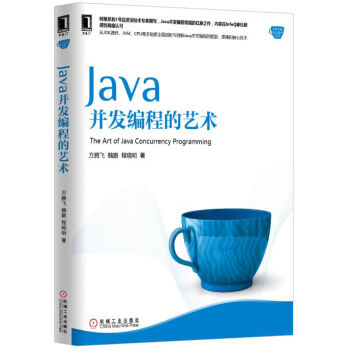
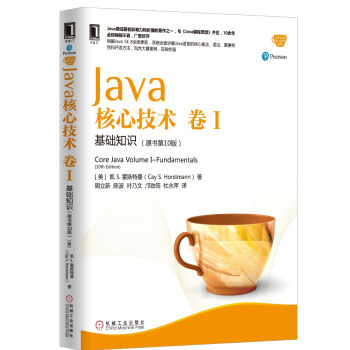
![Java核心技術係列:Java多綫程編程核心技術 [Java Multi-thread Programming] pdf epub mobi 電子書 下載](https://pic.windowsfront.com/11701869/55726488N4453a762.jpg)
![Java EE 7權威指南:捲1(原書第5版) [The Java EE 7 Tutorial: Volume 1] pdf epub mobi 電子書 下載](https://pic.windowsfront.com/11689740/555c40beNe98f7653.jpg)

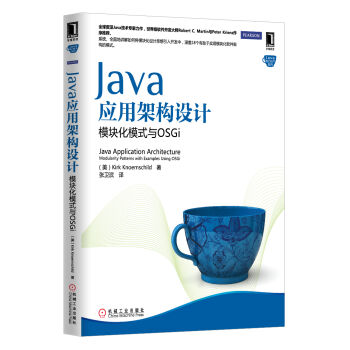
![Java核心技術係列:Java編程指南 [Java7:A Comprehensive Tutorial] pdf epub mobi 電子書 下載](https://pic.windowsfront.com/11706272/557a9541N07a5ec29.jpg)
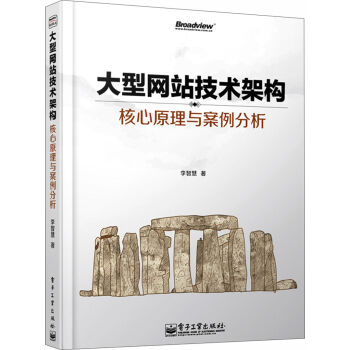


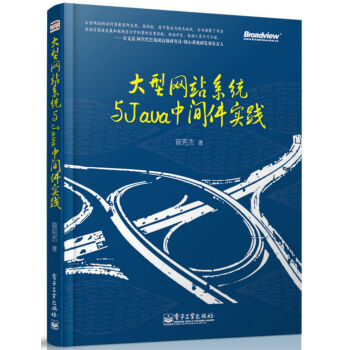
![代碼整潔之道 [Clean Code A Handbook of Agile Software Craftsmanship] pdf epub mobi 電子書 下載](https://pic.windowsfront.com/10064006/593a4357N46699934.jpg)